Contents
📌 こんな現象、ありませんか?
- Teams通話が着信していたのに着信音が鳴らなかった
- 通知バナーも出てこなかった
- 気付いたら「不在着信」が残っていた…
特にリモートワーク中や、PCに常駐させている人ほど起こりがちなこのトラブル。
今回は、Microsoft Teamsで着信音が鳴らない原因とその対処法を、チェックリスト形式でまとめました。
✅ よくある原因と確認ポイント一覧
| 項目 | 内容 |
|---|---|
| スピーカー設定 | Teams内で選ばれている出力先がミュート or 存在しない |
| 通知のサイレント | 通知設定が「通話を除く通知のみ」になっている |
| フォーカスアシスト | Windows側の集中モードがONで通知をブロック |
| バックグラウンド起動 | Teamsアプリが完全に閉じている or サインアウトしている |
| プリファレンス破損 | Teamsのキャッシュが壊れている可能性も |
🔍 詳細な確認・対処方法
① Teamsのオーディオ設定を確認
- Teams右上の「…(設定)」→「設定」→「デバイス」へ移動
- 出力デバイス(スピーカー)が「有効なデバイス」になっているか確認
- 必要に応じて「テスト通話」で音が鳴るかチェック
💡 ヘッドセットやBluetooth接続の切断状態も要注意です
② Windowsの通知設定を確認
- 「設定」→「システム」→「通知」
- 「Microsoft Teams」の通知が有効になっているかチェック
- 「バナーと音」になっていない場合、着信音は鳴りません
③ フォーカスアシスト(集中モード)を無効化
- 通知センター(右下)から「集中モード」をオフ
- 「設定」→「システム」→「集中モード」でも設定可能
- 「重要な通知のみ」にしていた場合、Teamsの通話が除外されることも
④ Teamsアプリが常駐しているか確認
- 通話着信の通知は、アプリがバックグラウンドで起動している状態でのみ有効
- 完全に終了していると、通知も着信音も鳴りません
💡 タスクトレイに常駐しているアイコンがあれば、起動中です
⑤ Teamsキャッシュのクリア(最終手段)
- Teamsを完全に終了
C:\Users\ユーザー名\AppData\Roaming\Microsoft\Teamsを開くCacheフォルダなどを削除(事前にバックアップ推奨)- Teamsを再起動し、再サインイン
📝 まとめ:まずはここをチェック!
- ✅ 出力デバイス(スピーカー)設定は正しいか?
- ✅ 通知は有効で、音もオンになっているか?
- ✅ フォーカスアシスト(集中モード)で通知がブロックされていないか?
- ✅ Teamsがバックグラウンドで起動しているか?
- ✅ キャッシュ破損の可能性はないか?
🔄 最後に:通知トラブルは再発しやすい
Teamsは、Windows側の通知機能と深く連動しているため、OSの設定によって動作が変わることがあります。
もし頻繁に発生するようであれば:
- Teamsの再インストール
- アプリの自動起動設定の見直し
- IT管理者への連携(Intuneやポリシー)
も検討するとよいでしょう。








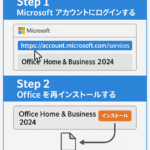
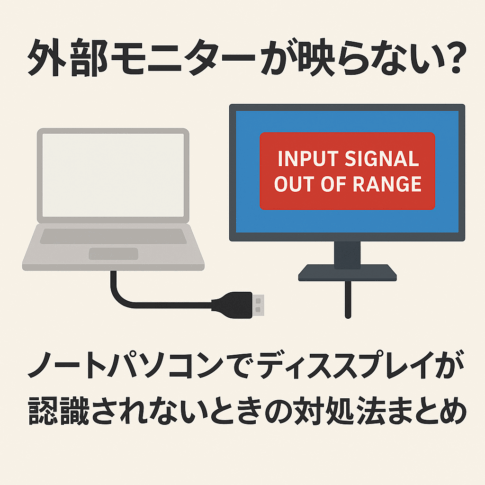
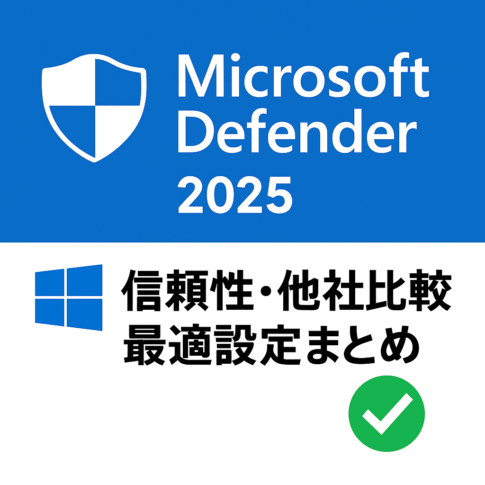
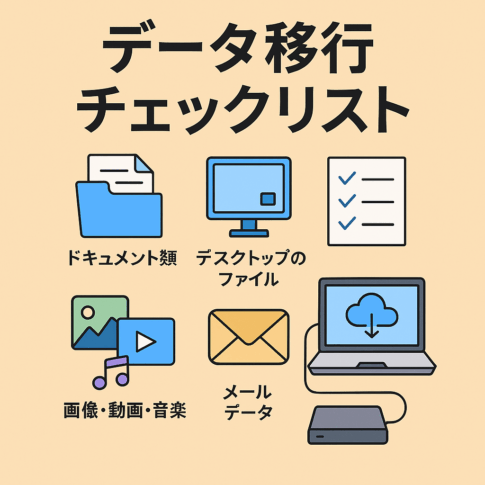
















コメントを残す